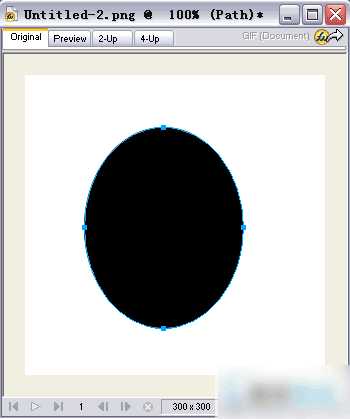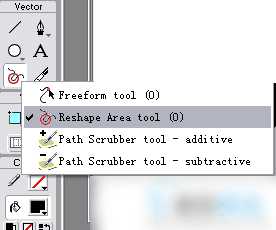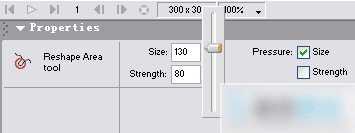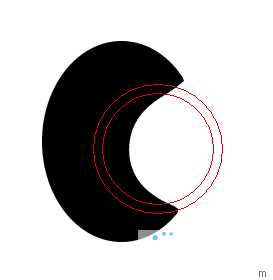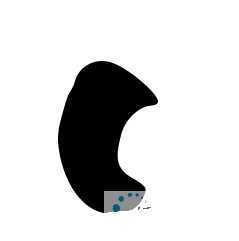这篇教程是向大家介绍如何利用Fireworks MX变形工具绘制一对大脚印图标,教程比较简单。在我们平时设计网页的时候,不免要经常动手制作一些小的图标以满足实际的需要。Fireworks MX既然做为三剑客之一,在这方面自然有自己独特之处。本文章就已大脚印图标为例,希望大家通过本篇教程能学会利用Fireworks轻松设计一些网站图标。
制作步骤:
步骤1:
打开Fireworks MX,使用菜单命令File-New,新建一个文件,宽与高均为300像素,背景色为白色。
步骤2:
在工具栏上选择画圆工具(Ellipse Tool),并且在Properties面板上设置填充色为黑色,边框色无。绘制一个椭圆。目前不需要理会椭圆的大小,只要便于你编辑就可以,我们将在后面再更改其大小,由于Fireworks绘制的椭圆是矢量图形,我们不需要担心在改变大小后影响清晰度。
步骤3:
在工具栏上选择Freeform Tool,按住鼠标将出现一个下拉菜单。选择Reshape Area Tool,此工具可以通过拖动鼠标直接编辑矢量图形的轮廓而不需要手工的一个节点一个节点的编辑。
我们只需要在被编辑的矢量元件上拖曳鼠标,Fireworks MX将自动的添加、删除节点,并且根据设置的变形数值进行变形。拖动在工作区域下面的Properties面板上的size选项后的滑动杆,调整数值为130(如图)。
拖动Strength选项后的滑动杆,调整数值为80。使用鼠标在辉煌子的椭圆上拖曳,我们可以看到椭圆发生变形(如图)。
步骤4:
重复以上操作,使最后的拖变形为如图所示。在工具栏上能够选择Scale Tool,按住键盘上的Shift键做等比例缩放,调整大小。
步骤5:
在工具栏上选择Ellipse Tool,按住键盘Shift键绘制一个正圆,填充色为黑色,这就是脚印中的大拇指。复制这个正圆,并改变大小与位置,直到绘制好所有5个脚趾,最后的效果如图所示。
步骤6:
在键盘上按下Ctrl+A,选择所有元件,使用菜单命令Modify-Group将它们组合起来,再使用Ctrl+C与Ctrl+V进行复制。选择复制出来的脚印,使用菜单命令Modify-Transform-Flip Horizontal将其水平翻转。最后调整位置如图所示,就完成了大脚印的制作:
总结:本例的关键在于灵活的使用Freeform Tool中的一系列工具。利用它们可以很轻松的完成一些效果独特的变形,对于我们的实际工作有很大的帮助。
免责声明:本站资源来自互联网收集,仅供用于学习和交流,请遵循相关法律法规,本站一切资源不代表本站立场,如有侵权、后门、不妥请联系本站删除!
稳了!魔兽国服回归的3条重磅消息!官宣时间再确认!
昨天有一位朋友在大神群里分享,自己亚服账号被封号之后居然弹出了国服的封号信息对话框。
这里面让他访问的是一个国服的战网网址,com.cn和后面的zh都非常明白地表明这就是国服战网。
而他在复制这个网址并且进行登录之后,确实是网易的网址,也就是我们熟悉的停服之后国服发布的暴雪游戏产品运营到期开放退款的说明。这是一件比较奇怪的事情,因为以前都没有出现这样的情况,现在突然提示跳转到国服战网的网址,是不是说明了简体中文客户端已经开始进行更新了呢?
更新日志
- 小骆驼-《草原狼2(蓝光CD)》[原抓WAV+CUE]
- 群星《欢迎来到我身边 电影原声专辑》[320K/MP3][105.02MB]
- 群星《欢迎来到我身边 电影原声专辑》[FLAC/分轨][480.9MB]
- 雷婷《梦里蓝天HQⅡ》 2023头版限量编号低速原抓[WAV+CUE][463M]
- 群星《2024好听新歌42》AI调整音效【WAV分轨】
- 王思雨-《思念陪着鸿雁飞》WAV
- 王思雨《喜马拉雅HQ》头版限量编号[WAV+CUE]
- 李健《无时无刻》[WAV+CUE][590M]
- 陈奕迅《酝酿》[WAV分轨][502M]
- 卓依婷《化蝶》2CD[WAV+CUE][1.1G]
- 群星《吉他王(黑胶CD)》[WAV+CUE]
- 齐秦《穿乐(穿越)》[WAV+CUE]
- 发烧珍品《数位CD音响测试-动向效果(九)》【WAV+CUE】
- 邝美云《邝美云精装歌集》[DSF][1.6G]
- 吕方《爱一回伤一回》[WAV+CUE][454M]